如今手机已经成为我们生活中不可或缺的一部分,人们使用手机来拍照、玩游戏、听音乐等等。其中麦克风的使用更是普遍,它可以帮助我们进行语音聊天、录音、视频通话等等。但是在使用手机时,有时候我们会发现麦克风无法正常使用,这时就需要进行相关设置。本文将重点介绍如何在小米手机上开启麦克风和设置权限,帮助读者更加便捷地使用麦克风功能。
小米手机设置麦克风权限步骤
具体方法:
1.首先找到小米的设置,打开设置选项。
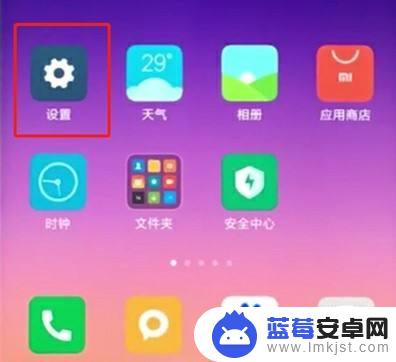
2.看到授权管理,点击授权管理
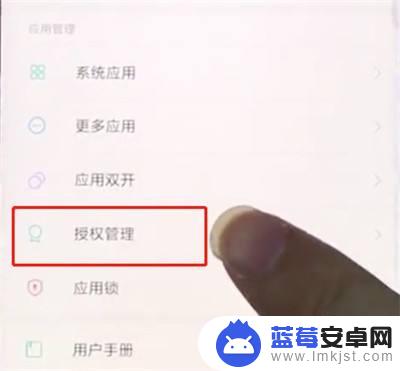
3.找到应用权限管理,点击应用权限管理
4.再找到权限管理,点击此处的权限管理
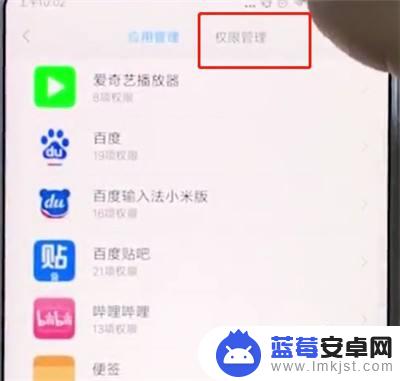
5.找到录音选项,然后点击录音
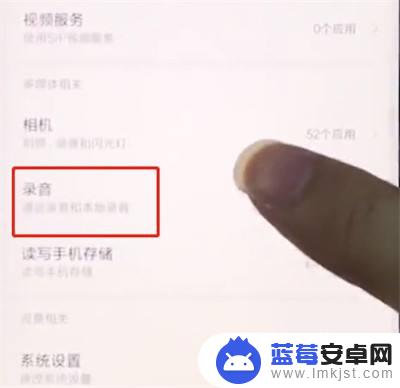
6.现在你需要打开麦克风的应用,将录音方式改成允许即可
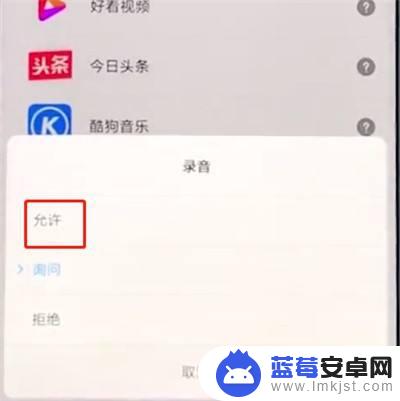
7.总结:
1、首先找到小米的设置,打开设置选项。
2、看到授权管理,点击授权管理
3、找到应用权限管理,点击应用权限管理
4、再找到权限管理,点击此处的权限管理
5、找到录音选项,然后点击录音
6、现在你需要打开麦克风的应用,将录音方式改成允许即可
通过以上步骤,您可以在小米手机上轻松地设置应用程序访问麦克风权限。这对于通话、语音录制和语音识别等需要使用麦克风的应用程序非常重要。请确保您使用的应用程序是可信的,并且仅在必要时授予其访问麦克风的权限。












